На сетевом диске Student в папке Учебная найдите папку Студенты, в ней создайте свою папку (например, Иванов) – это будет ваше рабочее пространство, куда вы будете копировать исходные данные, создавать файлы, сохранять результаты работы.
Цель данной работы – научиться ориентироваться в программе MapInfo, пользоваться инструментами векторного рисования и редактирования формы.
В данной лабораторной работе происходит знакомство с программой MapInfo Professional, приобретаются навыки создания элементов карты и связанной с ними базы данных.
В MapInfo можно нарисовать что-то как в любом графическом редакторе (типа Paint), создать базу данных (БД) в табличной форме, а также представить БД в виде карты и/или таблицы, связанные между собой.
Запустите MapInfo Professional (используя ярлык программы на рабочем столе или через меню Пуск), перед вами появится меню «Открыть сразу» — нажмите «Отмена».
Нажмите на кнопку с белым листом на панели инструментов (или выберите Файл — Новая таблица). Появится диалог «Новая таблица», в нем поставьте обе галочки – мы хотим видеть нашу базу данных в виде таблицы (списка) и в виде карты одновременно.
MapInfo 12 — № 1. Интерфейс

Нажмите на кнопку «Создать», появится диалог создания структуры (шапки, заголовков столбцов) нашей будущей таблицы.
Курсор поставлен в поле «Имя» — это будет имя первого поля (столбца) таблицы. Назовем его просто Название. Имя может любое не более 31 символа длиной. Для имени могут использоваться буквы, цифры и символ подчеркивания. Пробелы не используются, вместо них рекомендуем между словами использовать нижний дефис.
Для имен вы можете использовать и заглавные, и строчные буквы, но следует помнить, что MapInfo их не различает.
Ниже выбирается тип данных нашего поля Название.
В это поле мы будем вводить названия улиц, корпусов, т.е. текст и цифры, поэтому выбираем тип поля «Символьное» (остальные поля не позволяют вводить текст).
Ниже предлагается указать количество знаков для поля, т.е. сколько символов (букв, цифр) в нем поместится. Установим значение в 50 знаков.
Вверху есть квадратик с названием «Индекс» — если там стоит галочка, то по этому столбцу возможен последующий поиск (команда Запрос > Найти). Мы там ничего ставить не будем.
Нажмите «Добавить поле» и назовите его Площадь, тип данных Вещественное (десятичные числа с плавающей точкой).
Нажмите на кнопку «Проекция», в верхнем окне выберите тип проекции – «План-схема», в нижнем – «План-схема (метры)». Далее будет предложено установить границы вашего плана в заданных координатах. Установите максимальные значения в 1000 м для обеих координат. Нажмите кнопку «Создать..»
Откроется диалог сохранения вашей новой таблицы – назовите и сохраните в своей папке. (Заметьте, что таблице в MapInfo соответствует расширение.tab).
Теперь мы видим два окна (Нажмите Shift+F4 или Окно – Рядом, чтобы расположить окна рядом друг с другом) – окно карты и окно списка (таблицы). Они пока пусты, но связаны между собой.
Изучение МапИнфо. Ч.1
Каждый нарисованный в окне карты объект будет отражен пустой строчкой в окне списка.
Найдите на экране две панели инструментов: «Операции» и «Пенал». С их помощью вы будете рисовать карту, делать различные выборки, изменять масштаб, задавать стили объектов, ставить подписи и размещать сами объекты в окне карты. В зависимости от того, какое окно выбрано – окно карты или списка, на панелях инструментов будут доступны или недоступны различные инструменты. Вы можете переместить панели куда вам будет удобно.
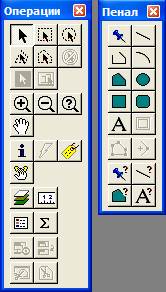
Если вы выбрали окно карты, а инструменты рисования вам недоступны, значит текущий слой недоступен для редактирования. Сделайте его редактируемым, нажав на панели инструментов «Операции» кнопку «Управление слоями» или выбрав внизу окна MapInfo (при выбранном окне карты) «Изменяемый:» нужный слой:

Теперь приступим к рисованию нашего плана, где будут отображены корпуса учебного заведения (например, университета).
Корпуса рисовать легче всего с помощью инструмента «Прямоугольник» , объединяя затем их между собой.
Улицы и любые протяженные объекты рисуются объектами типа «Линия» и «Полилиния» .
Чтобы выбрать нарисованный объект, нужно выбрать в панели инструментов «Операции» стрелочку – курсор сам не сбросится для выбора.
Инструменты задают стили будущих символов, линий и полилиний, площадных объектов и текста соответственно. Если выбран объект, то будет задан его стиль. Также можно задать цвет объекта, дважды щелкнув на нем.
Начните рисовать Гороховский пер. Для этого нам понадобится толстая полилиния. Выберите стиль линии, нажав , задайте толщину 3-4 пикселя. Затем выберите инструмент «Полилиния» в пенале и начинайте рисовать в границах окна карты: нажмите мышью, где будет расположена первая точка линии, далее укажите последующие точки перегиба улицы (заданная толщина линии видна пока не будет).
Чтобы завершить рисование, сделайте двойной клик мышью в точке завершения линии или нажмите клавишу Escape. (при рисовании простой линии ее надо тянуть мышью, а затем отпустить, чтобы ее стало видно, когда как при рисовании полилинии тянуть не нужно). Заметьте, после завершения рисования справа появилась строчка в таблице, соответствующая нарисованному объекту.
Введите в нее название улицы – Гороховский пер.
Нарисуем Старый корпус. Рисовать его можно разными способами, но мы выберем самый простой и быстрый – объединение прямоугольников. Сначала установим стиль для площадных объектов – зададим желтый цвет штриховки. Далее выберем инструмент и нарисуем несколько прямоугольников следующим образом:
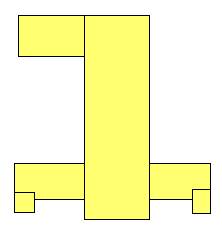
Если хотите подвинуть прямоугольник чуть в сторону, чтобы он был на одной линии с другим, выберите его и зажав Ctrl подвигайте его стрелочкой на клавиатуре.
Теперь объединим эти прямоугольники в один объект. Зажав Shift, выберите последовательно все прямоугольники, вызовите правой кнопкой мыши контекстное меню, Объекты – Объединить – ОК. Получим единый объект:
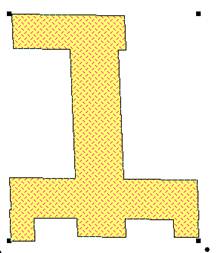
Обратите внимание на черную точку в правом нижнем углу выбранного объекта – потянув за нее в сторону, вы повернете объект. Разверните корпус как показано на образце.
Заметьте, что строчки из таблицы превратились в одну. Кстати, введем туда название – Главный корпус и площадь – 295561,81.
Аналогично образцу рисуем все остальные объекты.
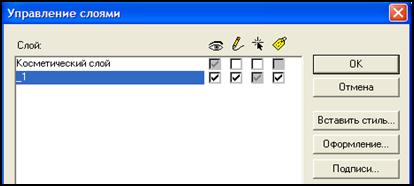
Теперь нам нужно настроить и отобразить подписи к объектам. Глобальные настройки подписей устанавливаются в окне «Управление слоями». Галочка в квадратике желтого ярлыка – подписи включены на карте и должны отображаться. Поставьте галочку напротив слоя, где вы рисуете.
Кнопка «Подписи» устанавливает оформление для всех подписей карты. Давайте их настроим. После настройки окно подписей должно выглядеть следующим образом:
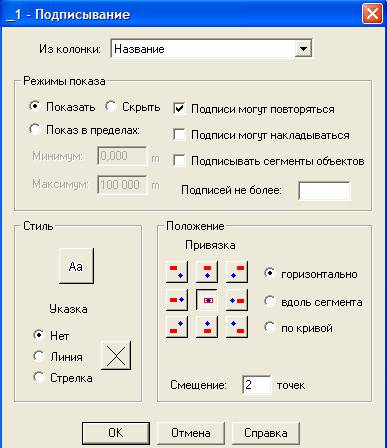
Неактивный сейчас пункт «Показ в пределах» устанавливает в каких пределах (пределы экрана видны в левом нижнем углу экрана) в единицах проекции отображать подписи – минимальное и максимальное значение. Это понадобится нам позже, чтобы подписи не вылезали за границы объектов и не получалась каша из текста.
После установки всех настроек подписей, перейдем к окну карты. Подписи можно передвигать, вращать, делать многострочными и удалять с помощью мыши. Дважды щелкните мышью на подписи и изучите ее изменяемые свойства.
Чтобы сделать подпись многострочной, просто поставьте курсор перед переносимой строчкой и нажмите Enter.

Если по каким-то причинам подпись не появилась, хотя запись в таблице этого объекта имеется, то можно поставить ее вручную с помощью инструмента «Подпись» .
Если контур объекта вас не устраивает, его можно изменить с помощью инструмента «Форма» (сначала выбрав изменяемый объект стрелкой), путем перетаскивания мышью узлов, их добавления инструментом или удаления узла, выбрав его стрелкой и нажав Delete на клавиатуре. Изменять форму можно только у областей, полигонов и полилиний.
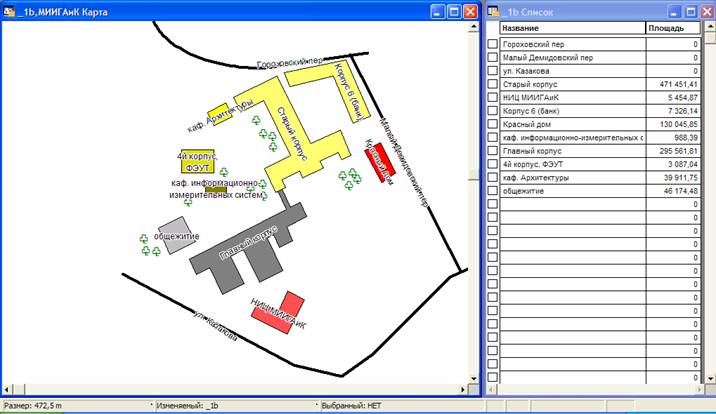
Далее сами нарисуйте план, чтобы он выглядел следующим образом:
Образец:
Деревья – символьные объекты набора MapInfo Cartographic. Нужные надписи развернуты и передвинуты. Напомню, что цвет корпуса легко изменить двойным щелчком на нем – «Стиль». Для закрепления навыка редактирования формы сделаем звездочку из квадрата.
Выберем инструмент «Полигон» и нарисуем им квадрат где-нибудь сбоку от основного рисунка. (Если нарисовать квадрат инструментом «Прямоугольник» , то его придется превратить в область, чтобы редактирование формы стало доступно). Далее включим режим редактирования формы () и добавим в центр каждой стороны по узлу (). Вот что получится:

Далее нам нужно растянуть узлы так, чтобы получилась четырехконечная звездочка (ну или что хотите). Выберите в панели инструментов стрелочку, выберите крайние узлы и перетяните их ближе к центру. Вот что примерно должно получиться:
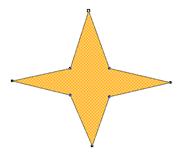
На этом первая работа закончена, сохраните ее в своей папке, покажите преподавателю. Сначала сохраните таблицу, потом сохраните рабочий набор – он сохранит какие таблицы были открыты и как расположены на экране.
3. Начало работы в MapInfo

Для запуска программы выбрать иконку с подписью MapInfo и запустить программу двукратным быстрым нажатием левой кнопки «мыши» или нажатием клавиши ENTER. После запуска появится диалог начала сеанса . В нем указывается, с чего следует начать сеанс работы. Рис. 1. Диалоговое окно Открыть сразу − Восстановить прошлый сеанс – используется для того, что- бы открыть все таблицы и окна, которые были открыты на момент последнего закрытия программы. − Предыдущий Рабочий Набор – используется для открытия Рабочего Набора , который был создан или изменялся последним. Имя этого набора показывается под надписью кнопки. − Рабочий набор – используется для открытия Рабочего Набора (аналог пункту главного меню Файл → Открыть Рабо- чий Набор ). − Таблицу – используется для открытия таблицы (аналог пунк- ту главного меню Файл → Открыть таблицу ).
3.2. Основы технологии работы
MapInfo относится к классу векторных ГИС. Это означает, что основными объектами, с которыми оперирует система, являются векторные объекты . Построение карты в MapInfo заключается в создании совокупности векторных объектов, отображающих необходимые объекты местности и привязки векторных данных к таблицам, в которых хранится атрибутивная информация.
Основные технологические процессы в MapInfo можно разде- лить на четыре группы: ввод данных , графическое редактирование , геоинформационное моделирование , подготовка данных к печати . Построение карты может быть реализовано тремя путями: 1. Создание новой карты на основе информации, которая вводится оператором. 2. Создание новой карты на основе существующей векторной карты путем ее модификации или обновления. 3. Создание новой карты на основе трассировки растровых изображений, которые могут представлять собой сканированные снимки или карты. В процессе работы кроме основного падающего меню используют три основные инструментальные панели в MapInfo : « Операции », « Пенал », « Программы ».
3.3. Инструментальная панель «Операции»
Инструментальная панель « Операции » содержит следующие кнопки:  – Стрелка (Выбрать объект).
– Стрелка (Выбрать объект).  – Выбор в рамке.
– Выбор в рамке.  – Выбор в круге.
– Выбор в круге.  – Выбор в полигоне.
– Выбор в полигоне.
 – Выбор в области.
– Выбор в области.  – Отменить выделение.
– Отменить выделение.  – Выбор в графике.
– Выбор в графике.  – Увеличивающая лупа.
– Увеличивающая лупа.  – Уменьшающая лупа.
– Уменьшающая лупа.
 – Показать по другому (Открывает диалог Показать подругому , нужный для изменения масштаба и/или сдвига изображения в окне Карты ).
– Показать по другому (Открывает диалог Показать подругому , нужный для изменения масштаба и/или сдвига изображения в окне Карты ). 
 – Информация.
– Информация.
 – Геолинк.
– Геолинк.  – Подпись.
– Подпись.  – Дубль окна.
– Дубль окна.  – Управление слоями.
– Управление слоями.  – Линейка.
– Линейка.
 – Легенда.
– Легенда.  – Статистика.
– Статистика.  – Изменяемый район.
– Изменяемый район.  – Добавить к району.
– Добавить к району.  – Показать скрыть врезку.
– Показать скрыть врезку.
 – Врезка.
– Врезка.
3.4. Инструментальная панель «Пенал»
Инструментальная панель « Пенал » содержит следующие кноп- ки:  – Символ (точечный объект).
– Символ (точечный объект).  – Линия.
– Линия.  – Ломаная.
– Ломаная.  – Дуга.
– Дуга.
 – Многоугольник.
– Многоугольник.  – Эллипс.
– Эллипс.  – Прямоугольник.
– Прямоугольник.  – Скругленный прямоугольник.
– Скругленный прямоугольник.  – Текст.
– Текст.
 – Рамка.
– Рамка.  – Форма.
– Форма.
 – Добавить узел.
– Добавить узел.  – Стиль символа.
– Стиль символа.  – Стиль линии.
– Стиль линии.  – Стиль области.
– Стиль области.  – Стиль текста
– Стиль текста
3.5. Инструментальная панель «Программы»
Инструментальная панель « Программы » содержит три кнопки:  – Запуск программы MapBasic .
– Запуск программы MapBasic .  – Показать/скрыть окно MapBasic .
– Показать/скрыть окно MapBasic .  – Запуск MetaData Browser . Возможно использование четвертой панели при необходимости работы с удаленными базами данных.
– Запуск MetaData Browser . Возможно использование четвертой панели при необходимости работы с удаленными базами данных.
3.6. Главное меню
Рис. 2. Главное меню и вспомогательные иконки Главным меню является верхняя строка с ниспадающими меню (Файл, Правка, Программы, Объекты, Запрос, Таблица, Настройки, Окно, Карта, Справка). Последовательность иконок, расположенных под главным меню, используемых для быстрого запуска наиболее часто употребляемых операций, имеющихся в главном меню, следующая:  – Новая таблица ( Файл → Новая таблица ).
– Новая таблица ( Файл → Новая таблица ).  – Открыть таблицу ( Файл → Открыть таблицу ).
– Открыть таблицу ( Файл → Открыть таблицу ).  – Сохранить таблицу ( Файл → Сохранить… ).
– Сохранить таблицу ( Файл → Сохранить… ).  – Печатать ( Файл → Печатать) .
– Печатать ( Файл → Печатать) .  – Вырезать( Правка → Вырезать ).
– Вырезать( Правка → Вырезать ).  – Копировать ( Правка → Копировать ).
– Копировать ( Правка → Копировать ).
 – Вставить ( Правка → Вставить ).
– Вставить ( Правка → Вставить ).  – Отмена ( Правка → Отменить ).
– Отмена ( Правка → Отменить ).  – Новый список ( Окно → Новый список ).
– Новый список ( Окно → Новый список ).  – Новая карта ( Окно → Новая карта ).
– Новая карта ( Окно → Новая карта ).  – Новый график ( Окно → Новый график ).
– Новый график ( Окно → Новый график ).  – Новый отчет ( Окно → Новый отчет ).
– Новый отчет ( Окно → Новый отчет ).  – Районирование ( Окно → Районирование ).
– Районирование ( Окно → Районирование ).  – Справка.
– Справка.
Источник: studfile.net
Практическая работа «Начало работы в MapInfo»
Учебные цели: получить представление о программном продукте MapInfo Pro; формирование навыков работы с геоинформационной системой на основе MapInfo Pro.
Геоинформационная система (географическая информационная система, ГИС) – система сбора, хранения, анализа и графической визуализации пространственных географических) данных и связанной с ними информации об исследуемых объектах.
MapInfo Pro – является одной из самых популярных программ для создания и анализа географических карт.

Основные понятия в MapInfo:
- Таблица — основная информационная единица MapInfo. Она представляет собой слой, список, саму карту.
- Слой – набор однотипных векторных графических данных: точечных, линейных, ареальных.
- Рабочий набор – совокупность данных (таблиц и слоев), которая позволяет создавать сложную карту (картографическую композицию). Рабочий Набор сохраняет информацию обо всех открытых таблицах, расположении окон, графики и т.д.
- Точка – точечный объект, характеризуется одной координатой и обозначается символом (квадратик, кружок, крестик и др.). Точки используются для обозначения населенных пунктов, природных объектов.
- Узел – первая и последняя точка прямого объекта.
- Линия — объект карты, вид линейных объектов и границ регионов, определяется парой координат.
- Полилиния – линия, состоящая из более чем двух узлов. Состоит из точек. Полилиниями изображаются дороги, железнодорожные пути, реки, улицы, водопровод.
- Полигон – один из основных инструментов в MapInfo, позволяющий создавать залитые площади. Используются для обозначения озер, парков, зданий, стран, континентов.
- Легенда – список условных обозначений используемых картой или графиком.
- Отчет – совокупность графических данных, предназначенная для вывода на печать. Отчет может содержать несколько окон, в которых размещается разная информация: карты, легенды, графики, дополнительные подписи и т. д.
- Трассировка – в MapInfo метод оцифровки изображений, при котором пользователь создает векторные объекты путём постановки отметок (трассировки) на фоне растровой подложки.
Интерфейс MapInfo:

- Экспортируем изображение карты в MapInfo:
- В диалоговом окне «Открыть сразу» (рис. 1) выбираем — «Таблицу«;
- В диалоговом окне «Открыть таблицу» (рис. 2) выбрать тип файлов «Растровый снимок«, вид представления «В активной Карте«, затем само изображение, например «Пермская губерния.jpg».

Рис. 1. Начало работы в MapInfo

Рис. 2. Экспорт карты

Рис. 3. Эспортированное изображение карты
2. Создание новых таблиц в MapInfo:
Для отображения на карте географических объектов (уездов, городов, рек и т.д.) создаем таблицы. Для каждого объекта отдельная таблица. Для этого:

Рис. 4. Создание новой таблицы
- Открыть «Файл»/»Новая таблица«;
- В появившемся окне выбрать «Добавить к Карте» (рис.4);
- Нажать кнопку «Создать«.
Затем необходимо создать структуру новой таблицы. Например, для таблицы «Уезд» задаем следующие поля (рис. 5). Затем нажимаем «Создать«. В поле «Уезд» можно будет вписать название прорисованного уезда.
Если у вас есть дополнительная информация по площади уезда, населению и т.д., можно добавить соответствующие поля для добавления данных и их дальнейшего анализа.

Рис. 5. Создание структуры таблицы
Далее для прорисовки уездов используем инструмент «Полилиния». Добавляем необходимые данные.
Аналогично создаем остальные таблицы.
Полезные команды в MapInfo:
- Сглаживание полилинейных объектов
С помощью команды «Сгладить углы» можно преобразовывать углы в дуги.
- Выберите полилинию.
- Выполните команду «Объекты» — «Сгладить углы». Ломаная линия будет заменена плавной кривой.
- Режим совмещения узлов
В MapInfo можно совместить узлы между двумя близ лежащими полигонами или полилиниями — выровнить их относительно друг друга.
- Чтобы включить режим совмещения узлов нажмите клавишу S на клавиатуре.
- Повторное нажатие клавиши S выключает режим совмещения узлов.
- Автотрассировка
Использование автотрассировки облегчает обход смежных границ, они прорисовываются автоматически.
- Включите режим совмещения узлов.
- Когда режим совмещения включен, указатель мыши притягивается к узлам объектов. Если курсор приближается близко к узлу, он принимает вид большого креста. Это указывает на то, что курсор привязался к узлу и если щелкнуть кнопкой мыши, новый узел будет помещен точно с теми же координатами, как и у узла, к которому привязывались.
Литература
- Владимиров В.Н. Историческая геоинформатика: геоинформационные системы в исторических исследованиях : монография / В.Н. Владимиров; АлтГУ. Барнаул: Изд-во АлтГУ, 2005. 192 с.
- Баденко В.Л. Работа пользователя в геоинформационной системе MapInfo. С-пб. 2010. 69 с.
Тематические проекты, онлайн-курсы и программное обеспечение
- Humanities GIS Projects [Электронный ресурс]. 2018. URL: http://geohumanities.org/gis
- Историко-культурное наследие Пермского края [Электронный ресурс]. 2013-2017. URL: http://history-map.psu.ru/monument.aspx?scale=4622324lon=8180386.885935035Начало работы в MapInfo» // Изучаем Digital Humanities [Электронный ресурс]. 2018. URL:https://dhumanities.ru/material/lekciya-nachalo-raboty-v-mapinfo/
контакты
Динара Амировна Гагарина, сооснователь DH CLOUD Community
Источник: dhumanities.ru